IPad-használat: Hová tűnt az összes tárhelyem?
Míg az újabb iPadek rengeteg tárhellyel rendelkeznek hely (a belépő szintű modellek 32 GB-osak), egyszerűen megtöltheti táblagépét a széles választékkal termelékenységi és szórakoztató alkalmazások elérhető. Ha egy régebbi, mindössze 16 GB tárhellyel rendelkező táblagépe van, még gyorsabban elfogy a hely.
Az iPad tárolási beállításai meg tudják mondani, hogy mely alkalmazások foglalják el a legtöbb tárhelyet, és megmutatják, mennyi helyet foglalnak el a fényképek és videók. Ezután könnyebben ürítheti ki a tárhelyet az eszközön.
Ezek az utasítások az iOS 11 vagy újabb rendszert futtató iPadekre vonatkoznak.
Hogyan tekintheti meg és törölheti a tárhelyet az iPaden
Könnyű ellenőrizni, hogyan van lefoglalva iPad tárhelye, majd felszabadíthat egy kis helyet.
-
Nyissa meg az iPad Beállítások alkalmazását, és érintse meg a lehetőséget Tábornok.

-
Koppintson a iPad tárhely.
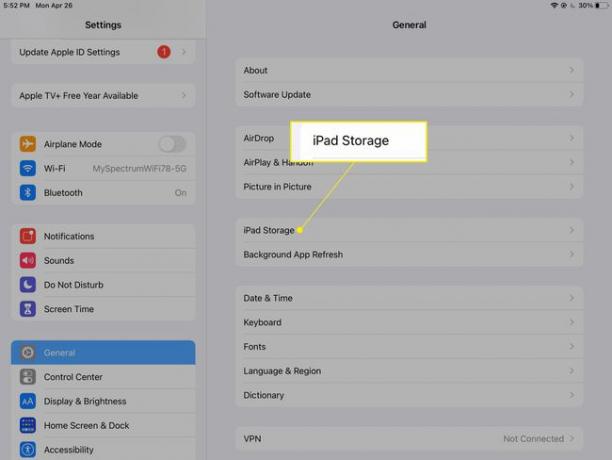
-
A Tárhely szakasz megmutatja, hogy mennyi helyet foglal el mind a szám, mind a színkódolt vonaldiagram.

Eltarthat néhány másodpercig, amíg az iPad kiszámítja és kategorizálja a tárhelyét.
-
Az áttekintés alatt javaslatokat talál a terület felszabadítására. Egyes lehetőségek közé tartozik a letöltött videók és a nagy mellékletek áttekintése.

Javaslatot is láthat a fényképek iCloudba való feltöltésére.
-
Az ajánlások alatt láthatja a telepített alkalmazások listáját, valamint azt, hogy mindegyik mennyi helyet foglal el. A nagyobbak felül vannak.
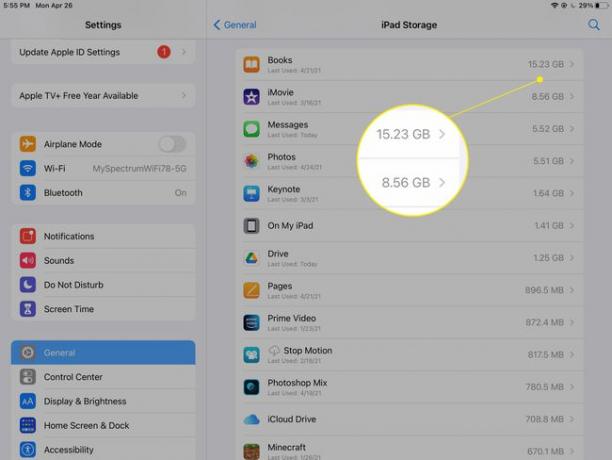
-
Érintsen meg egy alkalmazást a listán, ha részletesebb információkat szeretne kapni, például az alkalmazás méretét és adatait. Az olyan alkalmazások, mint a Messages, magukban foglalják a mellékletekhez használt területet is. Az Dokumentumok szakasz az alkalmazás tárhelyhasználatának részletesebb lebontását tartalmazza.
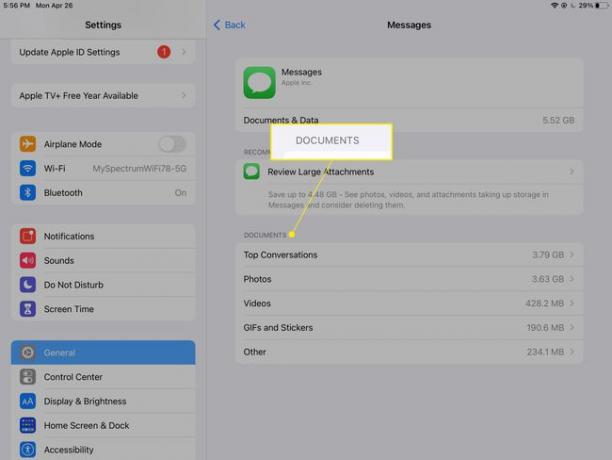
-
Egy nem használt alkalmazás törléséhez koppintson rá, majd koppintson a elemre Alkalmazás törlése. Ha törölni szeretne egy alkalmazást, de az adatait érintetlenül szeretné megőrizni, válassza a lehetőséget Letöltés App.
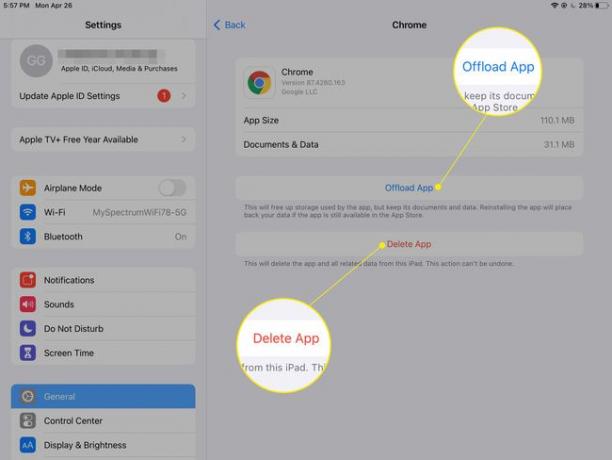
-
Egy letöltött alkalmazás újratelepítéséhez lépjen vissza erre a képernyőre, és érintse meg a lehetőséget Telepítse újra az alkalmazást.

További tippek tárhely felszabadításához
A tárhely felszabadításának egyik egyszerű módja a Dropbox, a Google Drive vagy egy másik telepítése felhőalapú tárolási szolgáltatás. Ezután néhány fényképét vagy otthoni videóját áthelyezheti a felhőmeghajtóra. Ha videókat szeretne nézni, streamelje azokat online tárhelyéről anélkül, hogy helyet foglalna iPadjén.
Streamelje az iTunes-on vásárolt zenéket és filmeket asztali számítógépéről vagy laptopjáról Otthoni megosztás. Ahhoz, hogy ez működjön, engedélyeznie kell az otthoni megosztást otthoni számítógépén.
Több hely megtakarítása érdekében fontolja meg a streaming zenei szolgáltatás mint a Pandora, az Apple Music vagy a Spotify, ahelyett, hogy a teljes dalletöltést megtartaná.
